DDR爱好者之家 Design By 杰米
抠图的方法有很多,需要仔细观察素材图片的背景与人物发丝的差异程度选择不同的方法。如下面的素材背景基本为单一的灰色,用背景橡皮擦工具可以极快抠出人物。
原图

最终效果

更换背景图片

1、把原图素材保存到本机,再用PS打开。 首先我们来初略认识背景橡皮擦工具,在工具箱中找到这款工具,我们在属性栏可以看到“取样:背景色版”,容差,保护前景色的选项,这些都是非常实用的选项,如果对这款工具还不了解,可以到新手入门栏目查看详细的视频教程。

2、我们分析一下原图,左下部区域背景明显偏暗,处理之前,我们最好把背景色调整均匀,这样就可以一步到位。
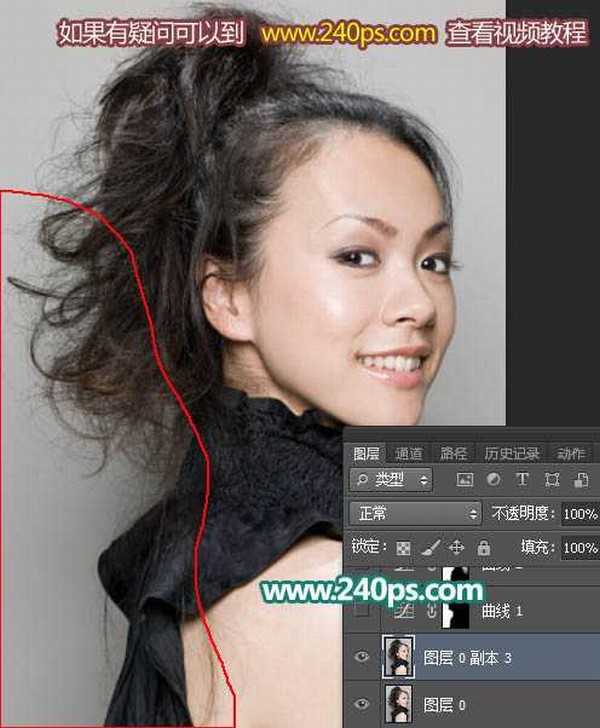
3、用套索工具勾出出较暗的区域,如下图。

4、Shift + F6把选区羽化15个像素,然后创建曲线调整图层,稍微调亮一点,参数及效果如下图。
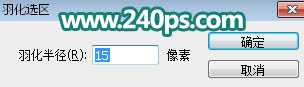

上一页12 3 4 5 下一页 阅读全文
原图

最终效果

更换背景图片

1、把原图素材保存到本机,再用PS打开。 首先我们来初略认识背景橡皮擦工具,在工具箱中找到这款工具,我们在属性栏可以看到“取样:背景色版”,容差,保护前景色的选项,这些都是非常实用的选项,如果对这款工具还不了解,可以到新手入门栏目查看详细的视频教程。

2、我们分析一下原图,左下部区域背景明显偏暗,处理之前,我们最好把背景色调整均匀,这样就可以一步到位。
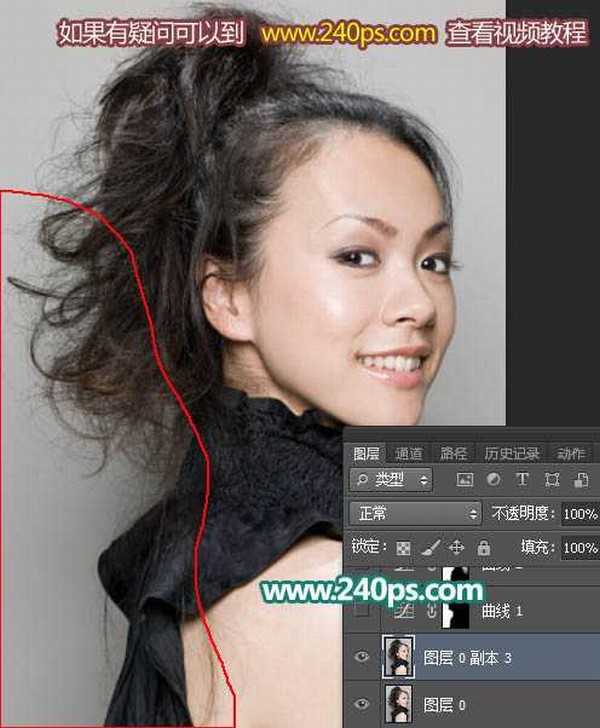
3、用套索工具勾出出较暗的区域,如下图。

4、Shift + F6把选区羽化15个像素,然后创建曲线调整图层,稍微调亮一点,参数及效果如下图。
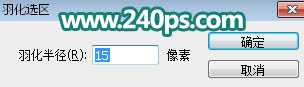

上一页12 3 4 5 下一页 阅读全文
DDR爱好者之家 Design By 杰米
广告合作:本站广告合作请联系QQ:858582 申请时备注:广告合作(否则不回)
免责声明:本站资源来自互联网收集,仅供用于学习和交流,请遵循相关法律法规,本站一切资源不代表本站立场,如有侵权、后门、不妥请联系本站删除!
免责声明:本站资源来自互联网收集,仅供用于学习和交流,请遵循相关法律法规,本站一切资源不代表本站立场,如有侵权、后门、不妥请联系本站删除!
DDR爱好者之家 Design By 杰米
暂无评论...
更新日志
2024年05月13日
2024年05月13日
- 杨培安《杨培安歌曲合集》[320K/MP3][257.1MB]
- [In-AkustikINAK7803]VA-ThePinnacleOfCheskyVoiceChesky非凡女声2017[SACD-ISO]
- 王之炅薛颖佳-中国小提琴名曲(2.8MHzDSD)DSF
- 群星-重力加速度·蓝白经华连串曲蓝与白-1991-WAV+CUE
- 群星-将爱情进行到底电视剧原声音乐中唱-1999-WAV+CUE
- [ABC唱片]徐刚-独步外滩WalkingOntheBundPerryShi(SACD).iso
- [ABC唱片]-《西电之声—类比之声》[HD-162b][德国版HD]WAV+CUE
- 央金兰泽《央金兰泽歌曲合集》[320K/MP3][218.8MB]
- 杨宗纬《杨宗纬歌曲合集》[320K/MP3][489.4MB]
- 陈楚生《陈楚生歌曲合集》[320K/MP3][138.9MB]
- 群星-中国轻音乐-经典情歌2CD【APE整轨】
- SacredSpaMusicSeries-LettingTheWorldGoBy[蓝色假期]FLA+CUE
- 赵传1996-黑暗英雄[台湾首版][WAV]
- 迟志强《迟志强歌曲合集》[320K/MP3][105.7MB]
- 《KKBOX西洋新歌日榜》[FLAC/分轨][1.1G]
